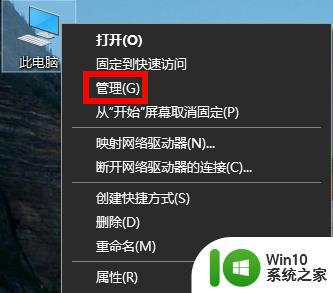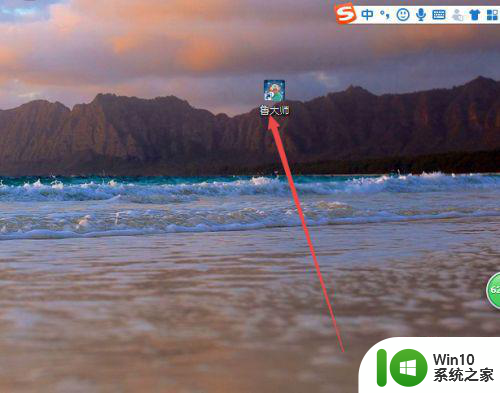怎样设置集成显卡和独立显卡切换 怎样在电脑中设置独立显卡和集成显卡切换
怎样设置集成显卡和独立显卡切换,在现代电脑中,集成显卡和独立显卡的存在为用户提供了更多选择和灵活性,怎样设置集成显卡和独立显卡的切换成为了很多用户关注的问题。通过在电脑中进行相应的设置,我们可以在不同的应用场景中灵活切换使用集成显卡或独立显卡,以满足不同的需求和提升电脑性能。接下来我们将探讨一些设置集成显卡和独立显卡切换的方法,帮助用户更好地利用两者的优势。
解决方法:
1、首先明白一个概念,显卡的启用系统会自动选择,就是说显卡是否启用独立显卡,系统会根据任务自动切换。当然也可以手动切换。

2、启动一般都是默认开启双显卡的功能,调用vv采用系统调配,下面教大家手动启用独立显卡,首先右键单击此电脑--属性。
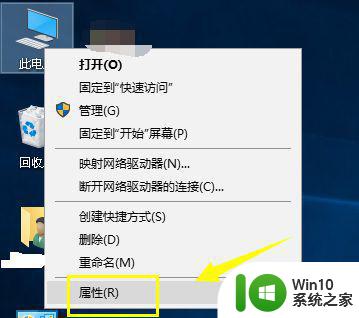
3、进入此电脑属性,选择设备管理器进入。
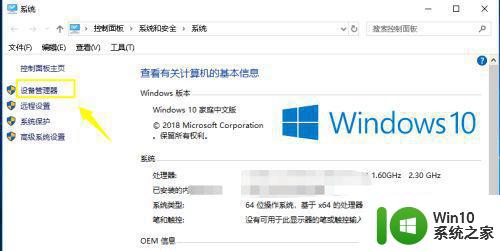
4、进入设备管理器,找到显示适配器展开。
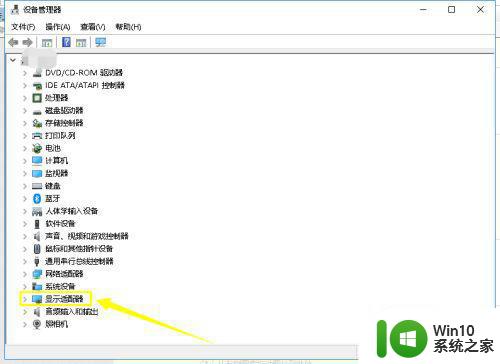
5、展开后确认两个显卡都是处于开启状态。
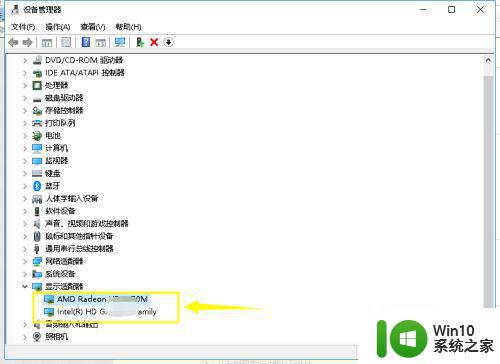
6、接着右键单击集成显卡,选择禁用设备。
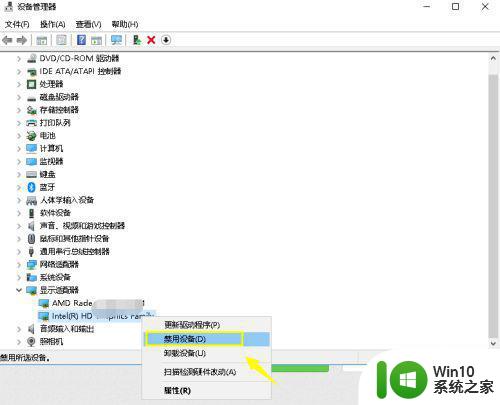
7、系统出现禁用提示,点击是按钮,这样就只剩下独立显卡,相当强制启用独立显卡了。
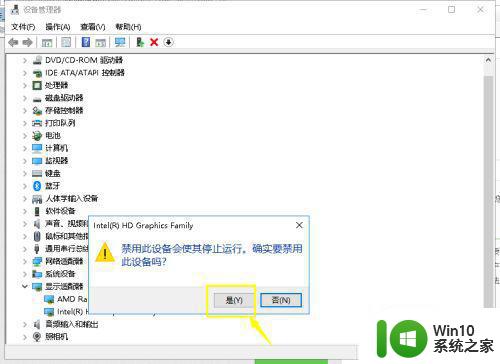
以上就是如何设置集成显卡和独立显卡切换的全部内容,如果您还不理解,请按照小编的步骤进行操作,希望这篇文章能帮助到大家。